Реклама
Ако желите да Виндовс буде отвореног кода, требало би да погледате РеацтОС!
Мицрософт је учинио много напретка ка отварању. Овај тренд креће се од учешћа у индустријским групама до интероперабилности његових датотека и апликација. Додјавола, чак је издао и многе сопствене алате и апликације као опен соурце.
Али једно подручје где тек треба да се помери је Виндовс оперативни систем (ОС). Како комбинација система Виндовс и Оффице пружа велика део Мицрософтовог годишњег прихода, можда ће проћи неко време док сами не преузмемо ОС код. Као резултат тога, неки неустрашиви чланови заједнице преузели су на себе да покушају да изграде сопствени Виндовс од почетка.
У овом ћемо чланку погледати шта је РеацтОС, како га инсталирати и како рукује с неким постојећим Виндовс апликацијама.
Шта је РеацтОС, уопште?
РеацтОС је покушај да се изгради оперативни систем отвореног кода који опонаша Виндовс. То не значи само личи на Виндовс Како направити Виндовс 10 да личи на Виндовс 7 или КСПЕво како да Виндовс 10 изгледа као Виндовс 7, Виндовс КСП или Виндовс 8 тако да можете вратити класичан изглед и изглед. Опширније , иако то јесте (добро, старије верзије у сваком случају). Али то иде дубље од тога.
Главни циљ пројекта је изградња оперативног система који ће покрените било коју Виндовс апликацију Како се користи Винеиард за покретање Виндовс апликација на ЛинукуВинеиард олакшава инсталацију и покретање Виндовс апликација на Линуку помоћу Вине-а. Сазнајте како да га употребите и да свој омиљени Виндовс софтвер покренете за неколико минута! Опширније баците на то.
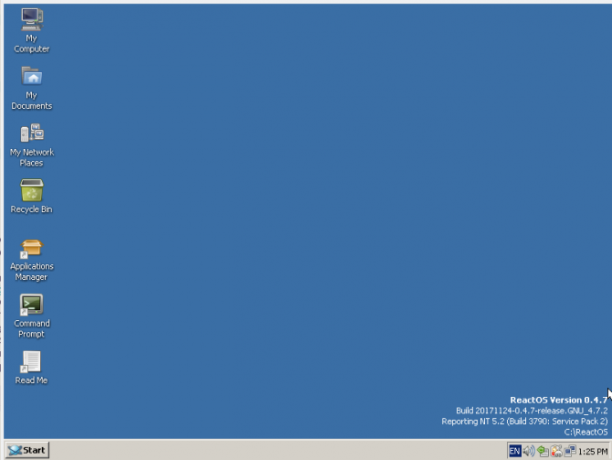
Ово је огроман подухват. На веома високом нивоу, оперативни систем се састоји од следећих компоненти:
- А кернел, што преводи између софтвера и хардвера.
- Основни софтверске библиотеке које пружају уобичајене функције попут писања датотеке на диск.
- Услуге који раде у позадини. Примјер за то је Принт Споолер јер чека да други програми нешто пошаљу на штампач и управља том размјеном.
- Апликације које користе ове компоненте. Ово укључује не само апликације окренуте кориснику као што су Ворд или Цхроме, већ и системске апликације. На пример, Екплор.еке је програм који не само да прегледа датотеке (окренуте према кориснику), већ нуди и радну површину, траку задатака и мени Старт.
Посао пре РеацтОС пројекта је пружити скуп библиотека, услуга и (системских) апликација које јесу компатибилне са онима које има Мицрософт Једна величина не одговара свима: Зашто софтвер није универзално компатибиланСофтвер је исти на било ком оперативном систему, зар не? Погрешно. Може изгледати исто и функционирати слично, али другачије је иза сцене. Опширније . Поред тога, ове софтверске компоненте се обично праве системски позиви директно у кернел у име програма окренутих корисницима. Дакле, РеацтОС их такође мора пресрести, обрадити и одговорити, а све док апликација није мудрија.
Надамо се да имате идеју о домету онога што РеацтОС програмери покушавају да ураде. И зато, на основу тренутног стања пројекта, постоје неке ствари које функционишу, а неке не. У доњим одељцима проћи ћемо кроз поступак инсталације у а Виртуелна машина Шта је виртуелна машина? Све што треба да знатеВиртуелне машине омогућавају вам покретање других оперативних система на вашем тренутном рачунару. Ево шта бисте требали знати о њима. Опширније . Затим ћемо инсталирати три апликације да видимо како раде: једна основна, једна средња и једна сложена.
Како инсталирати РеацтОС
Инсталација РеацтОС-а је веома (врло) слично Виндовс-у. Ако сте икада инсталирали Виндовс од нуле, као на рачунару који сте сами направили, биће вам право код куће. Почетне фазе су у плавом „екрану смрти“, док се за завршне детаље користе познати дијалози (ако су датирани).
Ако желите да пратите даље, почните инсталацијом ВиртуалБок-а за ваш ОС. Затим направите виртуелну машину са подешавањима као што је приказано на доњој слици. Већина су то подразумевана подешавања, с изузетком РАМ-а (1ГБ) и простора на тврдом диску (10ГБ), који иако је низак, треба да буде доста за овај витки систем. Ако вам све ово звучи као кретен, погледајте наше водич за ВиртуалБок Како се користи ВиртуалБок: Водич за корисникеСа ВиртуалБоком можете лако инсталирати и тестирати више оперативних система. Показаћемо вам како да подесите Виндовс 10 и Убунту Линук као виртуелну машину. Опширније да видим о чему се ради.
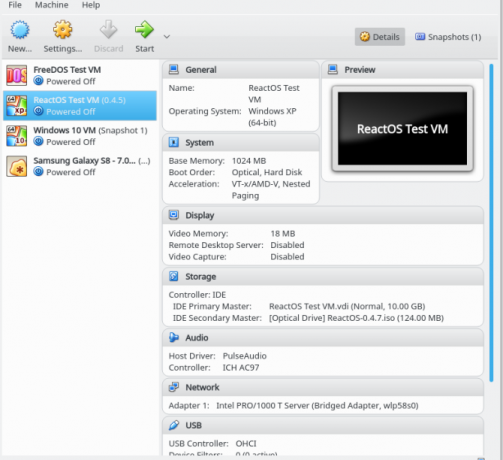
1. корак: језик инсталирања
На првом екрану ће се тражити да одаберете језик који ћете користити током поступка инсталације. Овде можете видети дивне плаве екране уобичајене за Виндовс инсталације. На овом и екранима које требате да пратите можете да се крећете помоћу стрелица Унесите да бисте извршили избор и извршили друге радње помоћу тастера наведених у доњој траци.
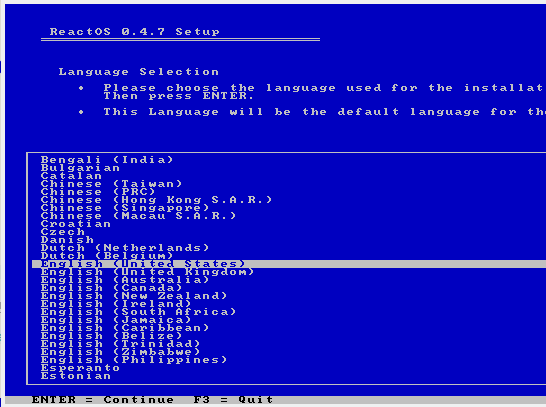
Кораци 2-3: добродошлица и упозорење
Ево вам лепе поруке која вас поздравља у РеацтОС-у, као и напомена да је то још увек у фази развоја.
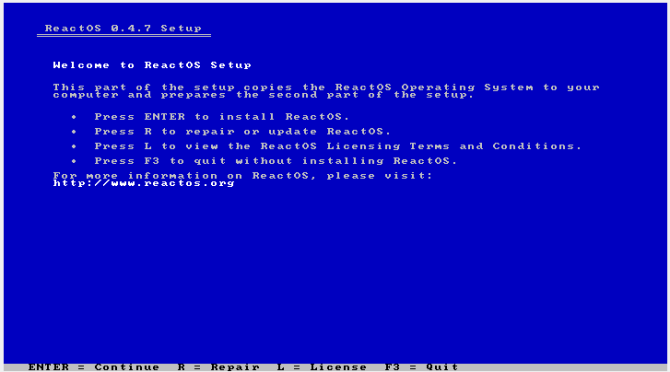
Кораци 4-5: Уређаји и складиштење
Сигурно можете да прихватите подразумеване вредности за уређаје, они су све стандардне компоненте које ВиртуалБок емулира.
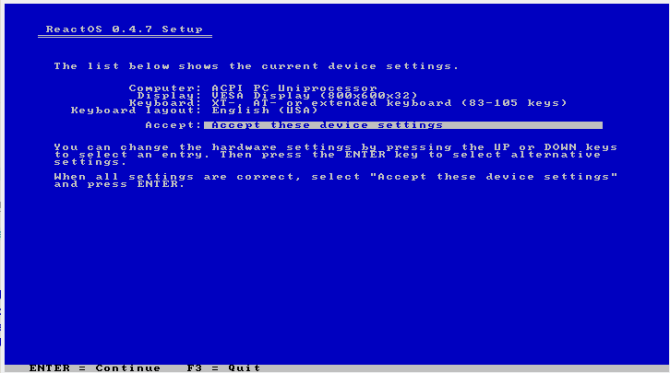
На следећем екрану требало би да се појави виртуелни диск који сте креирали за свој ВМ. Можете рећи да ли се величина „Ц: дриве“ подудара са оним што сте рекли ВиртуалБок-у да доделите за овај ВМ. Осим ако вам не треба фанци схема партиције, можеш само погодити Унесите овде.
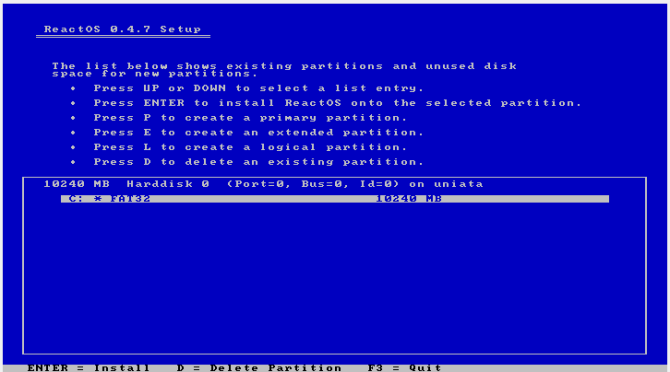
Корак 6: Потврда
На овом завршном екрану одаберите средњу опцију. Ће у потпуности форматирајте свој диск, за које ћете желети да ли ВМ нешто ново шири или да ли рециклирате стару датотеку виртуелног диска.
Хит Унесите на следећем екрану поново за потврду.
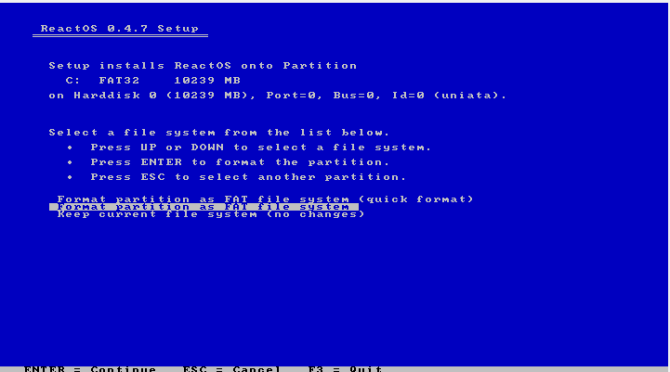
Корак 7: Форматирање
Овисно о величини вашег виртуалног диска, процес обликовања може потрајати неко вријеме.
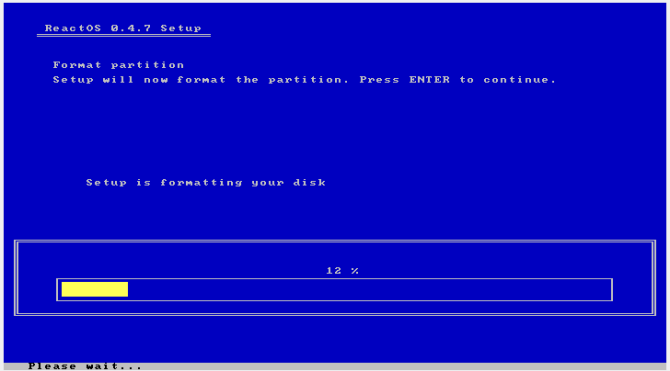
Корак 8: Инсталирајте ОС
Затим ће инсталацијски програм копирати ОС датотеке на ваш виртуални диск.
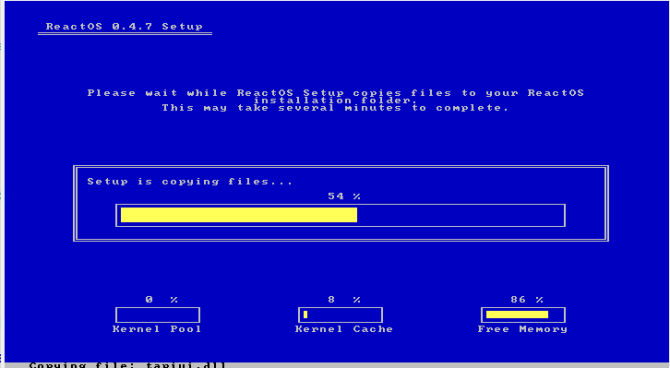
Корак 9: Инсталирајте боотлоадер
И на крају ће се поставити инсталатер ВМ-ови боотлоадер покренути РеацтОС када га покренете. Овде изаберите прву опцију која ће га инсталирати на виртуелни диск у целини, а посебно на Ц: партицију. Завршни екран ће вас обавестити да ћете поново покренути свој уређај. Поздрави се с том чудесном електричном плавом бојом.
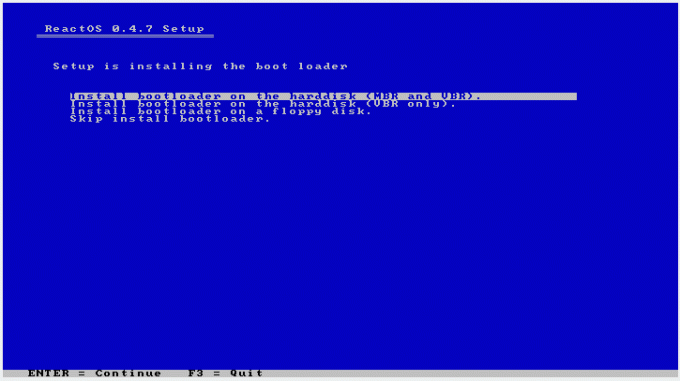
Како подесити РеацтОС
Сада би требало да се укључите у сам РеацтОС. Ако сте корисник одређеног доба, стил који видите требало би да изгледа познато. Сада ће се појавити чаробњак који ће вам помоћи да поставите неке аспекте система:
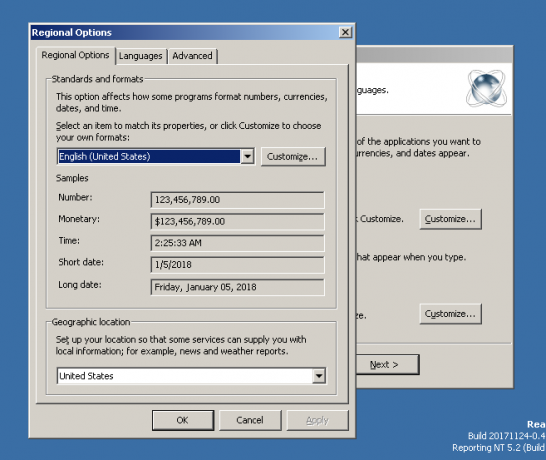
- Екран добродошлице.
- Захвале, посебно пројекту отвореног кода који садржи РеацтОС.
- Поставке језика, укључујући систем (датум / време, валуту и друге формате) и за тастатуру (нпр. Амерички изглед), приказане на горњој слици.
- Опција за додавање имена и имена ваше компаније.
- Назив за вашу машину и лозинка за налог администратора Виндовс администраторски налог: све што треба да знатеПочевши од система Виндовс Виста, уграђени Виндовс Виндовс Администратор налог је онемогућен. Можете то омогућити, али то учините на свој ризик! Показаћемо вам како. Опширније .
- Подешавање датума, времена и временске зоне.
- Избор теме. РеацтОС садржи два изван оквира: Лаутус, тамну тему и Цлассиц (који изгледа баш онако како бисте очекивали), приказане на доњој слици.
- Мрежна подешавања.
- Навођење да ли ће РеацтОС машина бити део (ад-хоц) радна група или домен компаније Савет за кућну мрежу: Како делити датотеке и мапе између Виндовс корисничких налогаПонекад рачунар може бити физички јако близак, али изгледа да је удаљен миљама кад покушате да пренесете датотеку. Овај водич вам помаже да с највише лакоће пребаците датотеке са рачунара на рачунар. Опширније .
- Последњи екран за напредак док ОС ради у позадини.

Након што све ово буде завршено, радна површина ће бити спремна за употребу. Ако сте обичан Виндовс корисник, овде би све требало бити веома познато. Мени „Старт“, трака задатака, системска трака и иконе на радној површини изгледају потпуно попут Редмондовог ОС-а. Све изгледа исто, али колико добро то ради посао?
Инсталирање Виндовс програма у РеацтОС
Бићемо три апликације за коришћење у овом експерименту на следећи начин:
- Текст едитор 6 најбољих алтернатива за Виндовс нотепадВиндовс Нотепад је превише једноставан, али Мицрософт Оффице је претеран? Ако тражите замену за Нотепад, ево водећих алтернатива. Један ће бити савршен за вас. Опширније . То је један од најосновнијих рачунарских алата који постоји, а РеацтОС има своје клонове и Нотепад-а и Вордпад-а, баш као и Виндовс. Ипак ћемо покушати да инсталирамо ПСПад, опен соурце уређивач текста.
- Музички плејер 5 најбољих бесплатних музичких плејера за ВиндовсПреузимање музике и даље има своје предности. Као прво, можете да пуштате музику чак и када немате приступ интернету. Али који музички плејер треба да користите? Овде пронађите најбоље бесплатне музичке плејере. Опширније . КММП је цросс-платформа и изгледа као ВинАмп, па изгледа као добар избор. Али мултимедијске апликације морају да делују у интеракцији са разним унутрашњостима ОС-а, тако да представља нешто мало сложеније од уређивача текста.
- Интернет претраживач Најбољи веб претраживачи за ВиндовсКоји је ваш подразумевани веб претраживач? Иако смо размажени због избора, већина нас се држи испробаних главних играча. Које су боље алтернативе за коришћење ресурса, брзину и сигурност? Опширније . Овде тражимо нешто сложено, зашто не бисмо то урадили? Покушајмо да инсталирамо најновији Цхроме.
Белешка: Док су у почетним упутама биле наведене 1 ГБ РАМ-а на виртуалној машини РеацтОС, на основу одабира Цхроме-а, ја сам то повећао на 2 ГБ прије инсталације.
Следећи одељци ће детаљно описати колико су били успешни (или не) инсталирање и извршавање ових програма.
Инсталација и покретање ПСПад-а
Након преузимања инсталационог програма из веб страница пројекта, једноставним двоструким кликом започеле су ствари.
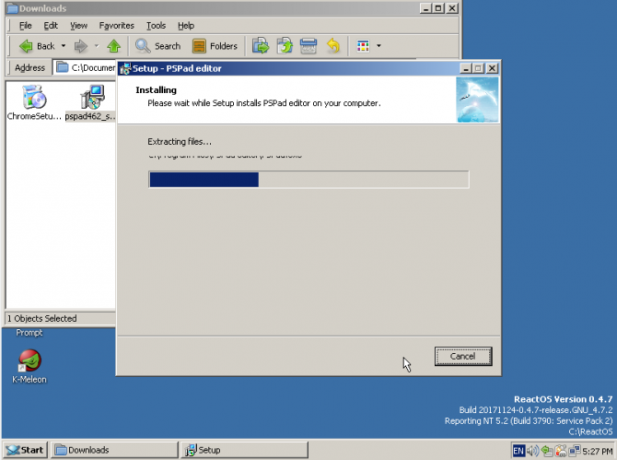
Инсталација је завршена без проблема и инсталатер је покренуо апликацију. Неко рудиментарно тестирање (унос текста и чување датотеке) је прошло без проблема. Један проблем који сам приметио био је да дугме Минимизе на насловној траци не ради. Максимизирајте посао, пребацујући га напред-назад између величине приказане на доњој слици и пуне величине. Али Минимизе није, док је то радило у другим Виндовсима, као што је управитељ датотека.

Генерално, чини се да у почетку црвенило углавном делује. Као наш представник „основне“ апликације, ПСПад пролази тест.
Белешка: РеацтОС има Апплицатион Манагер који више подсећа на различите менаџере пакета света отвореног кода него Виндовс „Програми и Карактеристике." Ово је својеврсно складиште софтвера из којег корисници могу одабрати и инсталирати апликације за РеацтОС, слично Виндовс-у Сторе. Пријатно изненађење је што се ПСПад показао као инсталиран у овом алату, иако смо га инсталирали ручно. Штавише, Апплицатион Манагер има (мало старију) верзију ПСПад-а за инсталацију. Такође је исправно инсталиран и чак је подигао сесију коју сам отворио у новијој верзији.
Инсталирање и покретање КММП-а
КММП је такође доступан за преузимање са своје веб странице; само се померите до дна страница за преузимање и потражите везу за „Бинарни пакети за Виндовс“. Подигните инсталацијски програм за најновију верзију и двапут кликните да бисте се покренули.
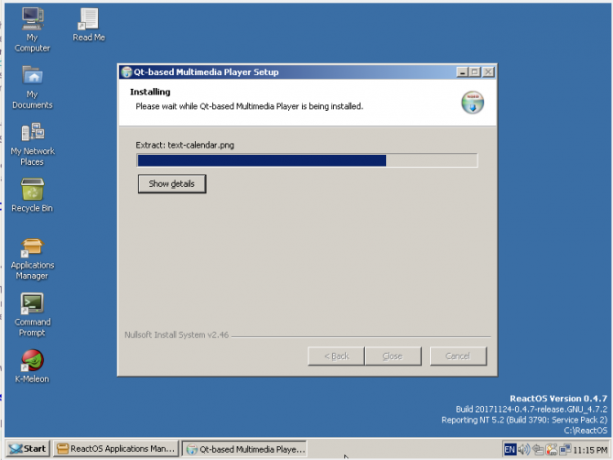
Ствари су кренуле низбрдо, иако се апликација покренула. Дозволила ми је да покренем апликацију и додајем песму на листу за репродукцију, али неће се репродуковати. У овом тренутку сам то приметио звучни управљачки програм није правилно постављен за ВМ, али чак и након што то учини и потврди, апликација не би репродуковала МП3 датотеку. У ствари, РеацтОС је почео замрзавати када сам покушао деинсталирати КММП да га поново инсталирам. Нова инсталација РеацтОС-а, где сам се побринуо да прво инсталирам аудио драјвер, није чак решио проблем.
За ову "умерену" апликацију, можемо је оценити као непролазну. Иако се инсталирао и покренуо, заправо није вршио своју основну функцију.
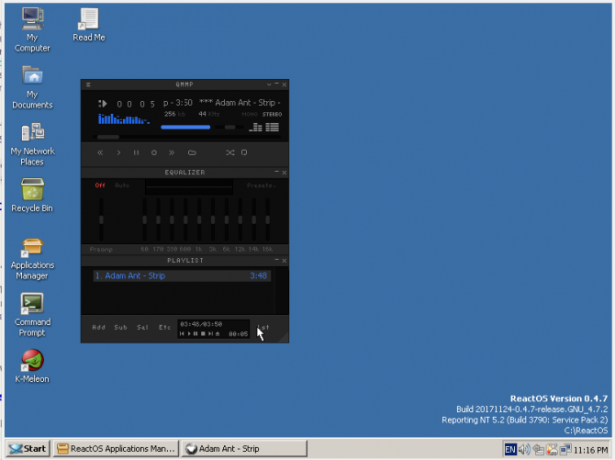
Белешка: Као и ПСПад, КММП је такође доступан од РеацтОС Апплицатион Манагер-а. Инсталирање ове (опет старије) верзије је успјело, као што је приказано на горњој слици.
Инсталирање и покретање Цхроме-а
Сада за државни удар: Цхроме веб прегледач. Ако ово можете инсталирати и радити на вашој машини, одједном вам стоји на располагању широк избор алата. То варира од десктоп е-пошта на аудио плејере (погледајте наше водич за Спотифи) до алата за продуктивност (Гоогле документи или Оффице Онлине). Али његова способност да покрене сав овај сјајан веб софтвер значи да је то сложена звер под хаубом. Да ли РеацтОС може то да поднесе?
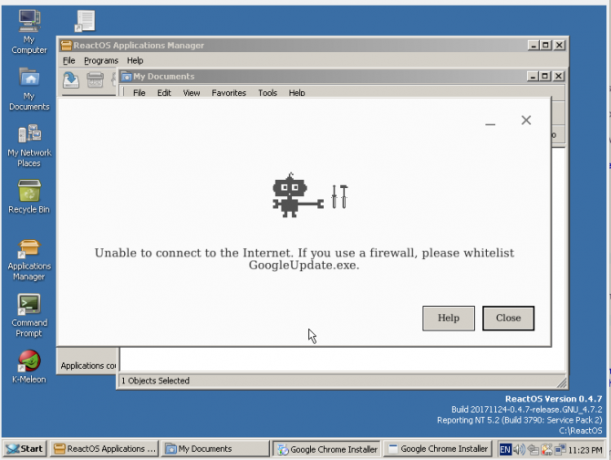
Нажалост нема. Барем покретање стандардне датотеке ЦхромеСетуп.еке није било успешно. Инсталациони програм није се чак могао повезати с интернетом да би преузео сам претраживач, што не представља добро за Цхроме-ову могућност да сурфа вебом на РеацтОС-у.
Белешка: Иако Цхроме није опција, барем не без наношења масти за лактове да бисте га инсталирали, Фирефок је! Доступан је у апликацији Манагер и добро ради. Иако је верзија била мало старија (в.45.0.1), није отворила нацрт овог чланка у Гоогле документима након што сам се пријавио у Гмаил, као што је приказано на слици испод.
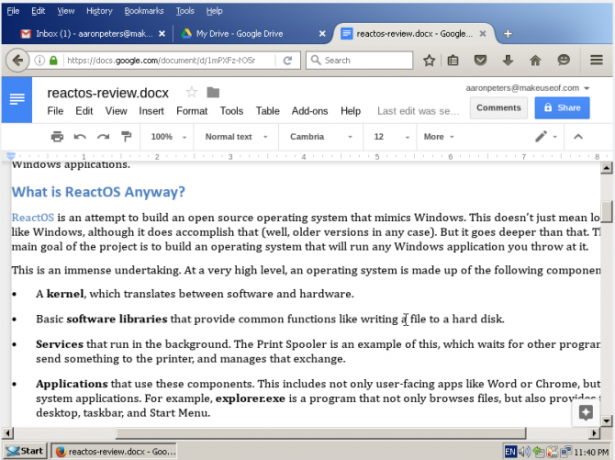
Да ли би требало да користите РеацтОС?
Зависи. Ако сте већ корисник система Виндовс? Не, не из било којег разлога, осим ако је то само радозналост. Ако сте корисник Мац или Линука? Било би корисно покренути необичну Виндовс апликацију која вам је потребна ако је покренете у ВиртуалБок. У основи, ако сте у ситуацији у којој Вине неће покренути нешто што желите, а не желите да зарадите за Виндовс лиценцу. Имајте на уму његово стање у току и не правите велике улоге (нпр. Не ослањајте се на било који критични програм без опсежног тестирања).
Речено је да, ако имате неки старији хардвер који нема ОС, а треба вам, РеацтОС би могао бити одржива опција. Планирајте да се придржавате онога што је на располагању од Управитеља апликација, што није тако лоше као што звучи. Док неке ручно инсталиране апликације нису функционисале, РеацтОС је добио „три за три“ са инсталацијама Апплицатион Центер-а.
Поред горе наведених услужних програма и Фирефока, доступне су и неке тешке апликације. Лике ЛибреОффице. ГИМП, Инксцапе и Сцрибус за графику / издаваштво. ГнуЦасх за финансије. ВЛЦ за видео. Постоји чак и демо верзија Диабло ИИ. Није превише мутна за групу програмера заједнице који примају Мицрософт.
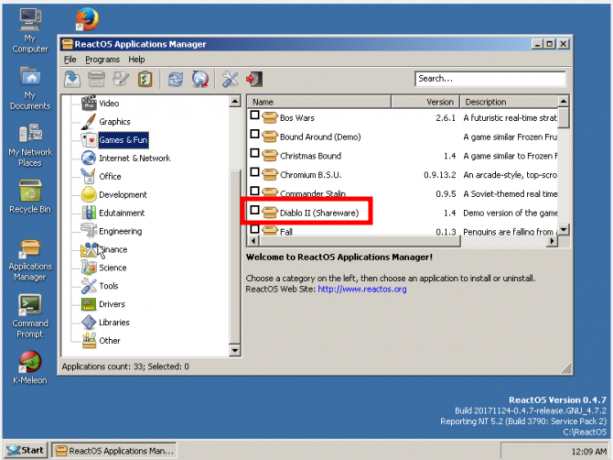
Све речено, вероватно би вам било боље са Линук дистрибуцијом у погледу ажурирања софтвера и опште могућности. Али ако имате старију машину и корисника који једноставно не може пробати други оперативни систем? У том случају, чак и у свом тренутном алфа стању, РеацтОС дефинитивно вреди погледати.
Мислите ли да је РеацтОС вриједан подухват? Не би ли потпуно бесплатан ОС са Виндовс-ом компатибилан са отвореним извором био сјајан? Јавите нам доле у коментарима ако имате било каква мишљења!
Аарон је био технолошки висок као пословни аналитичар и руководилац пројеката већ петнаестак година и био је веран Убунту корисник скоро као дуго (од Бреези Бадгер). Његова интересовања укључују отворени извор, мале пословне апликације, интеграцију Линука и Андроид-а и рачунарство у обичном текстуалном режиму.


